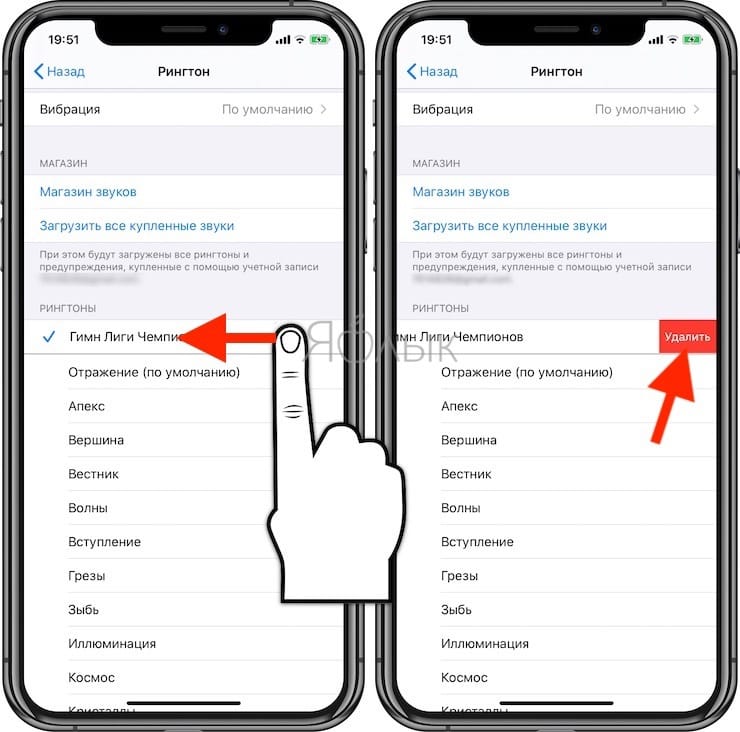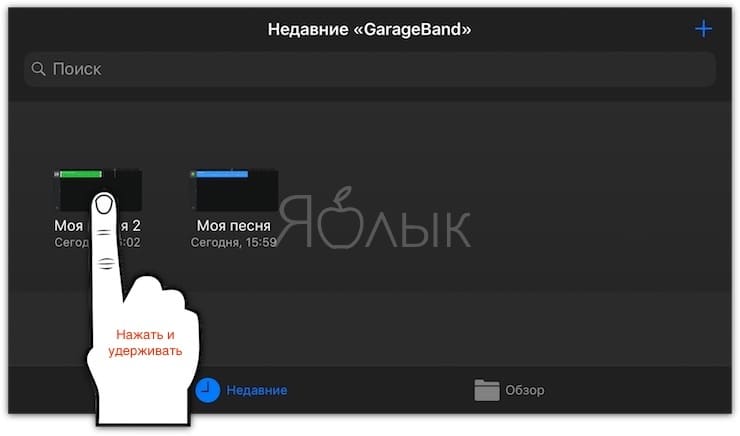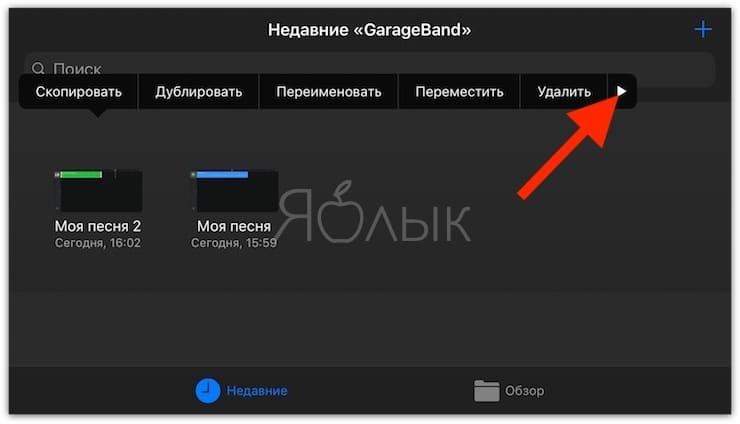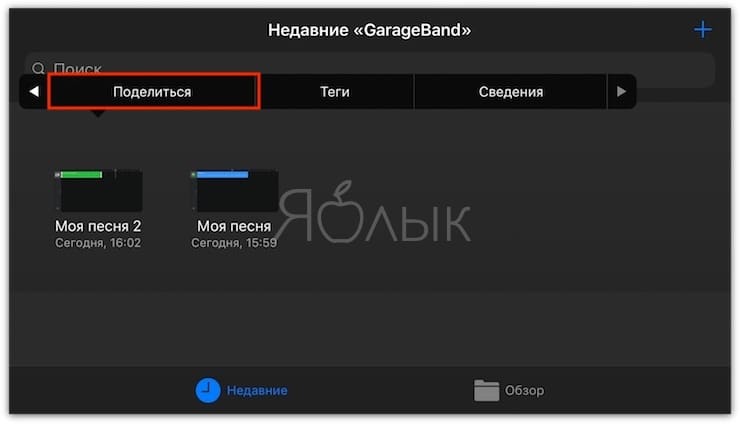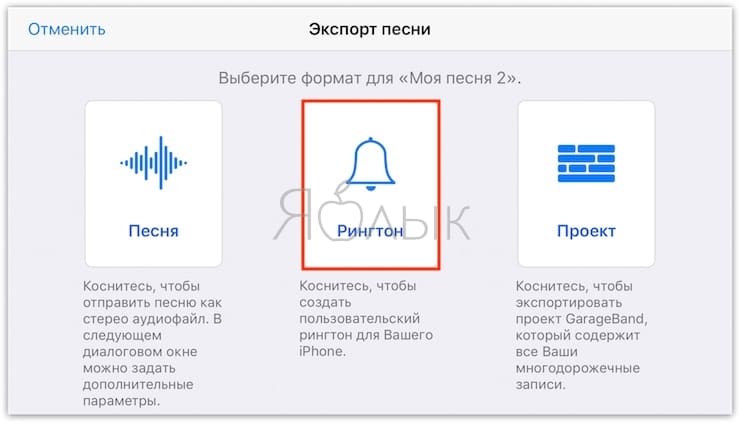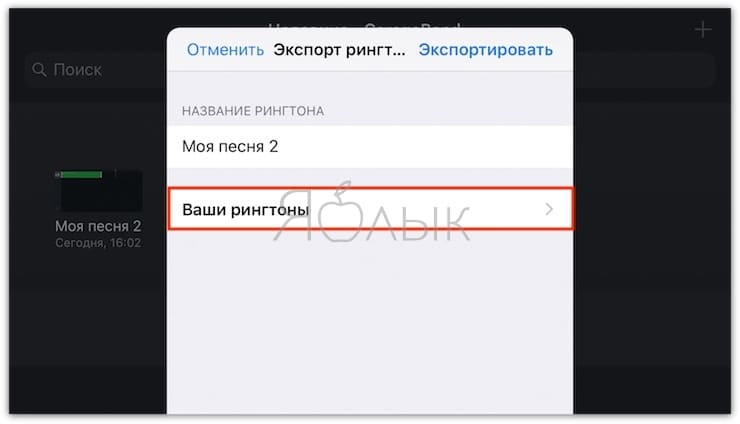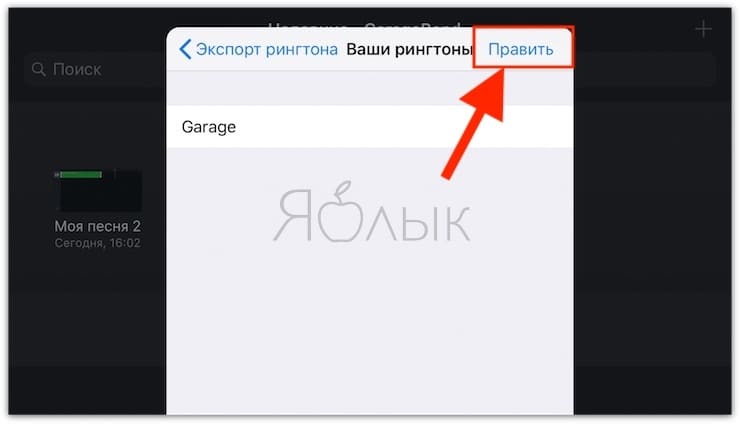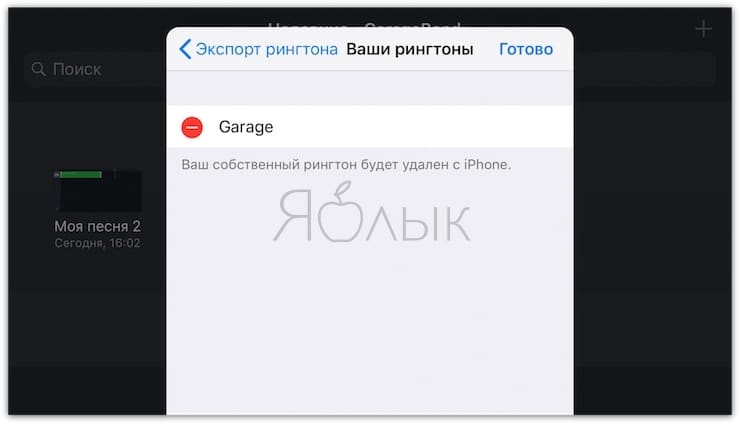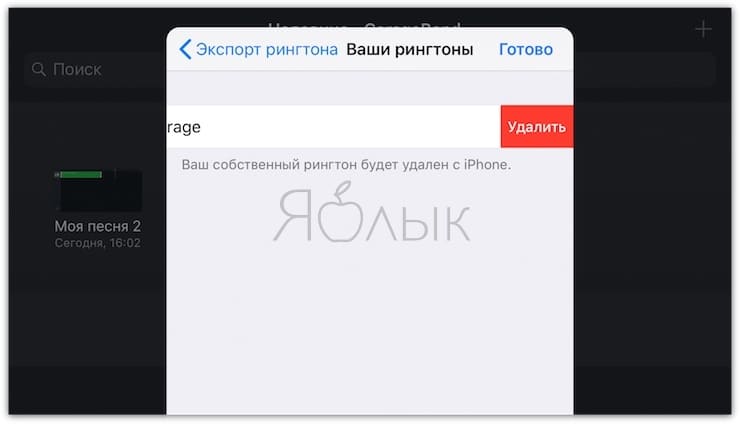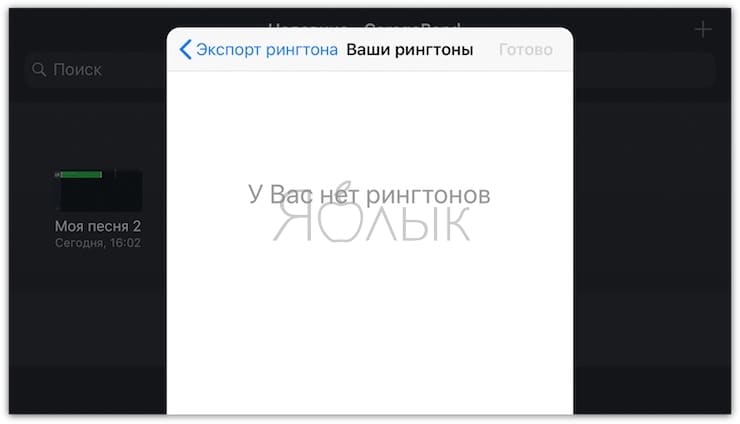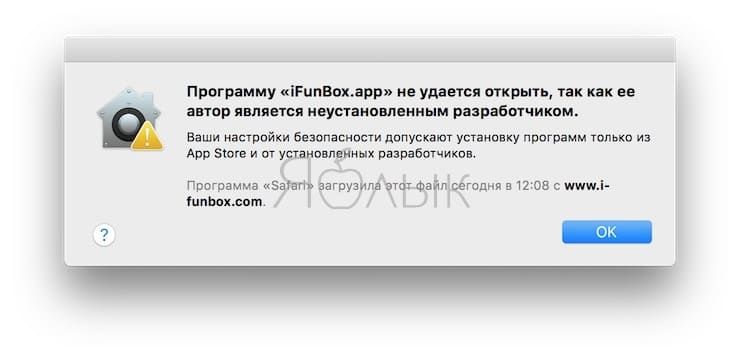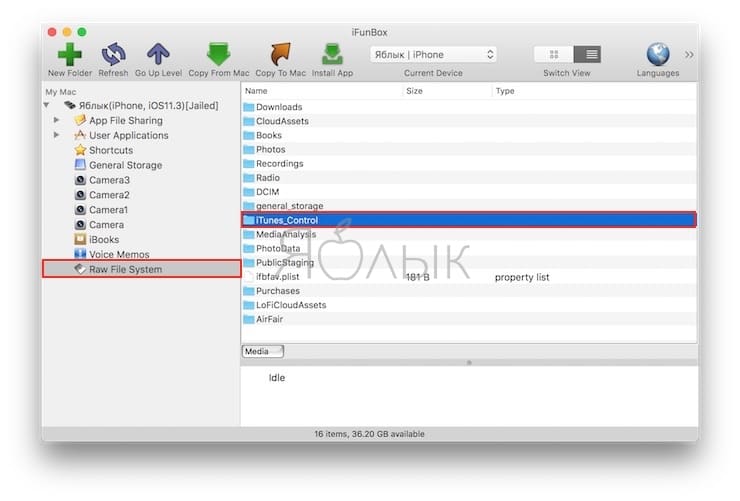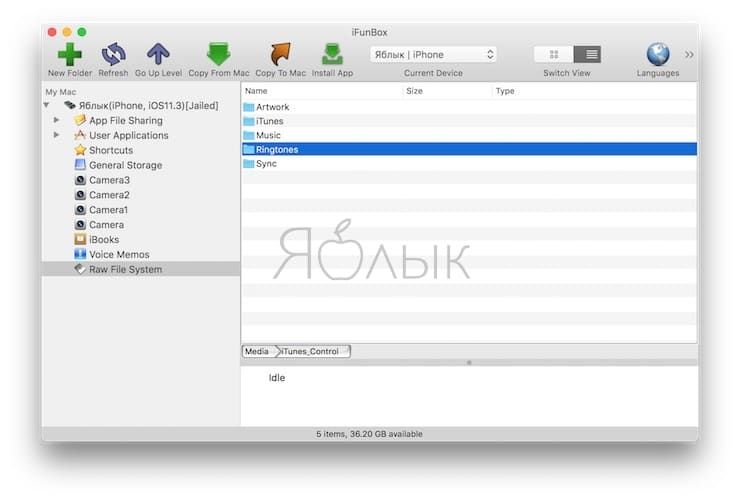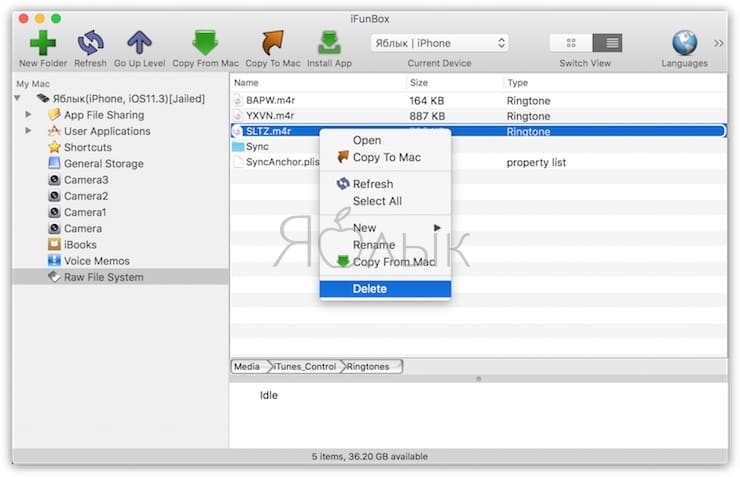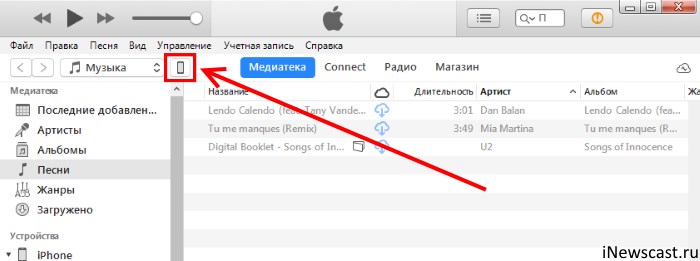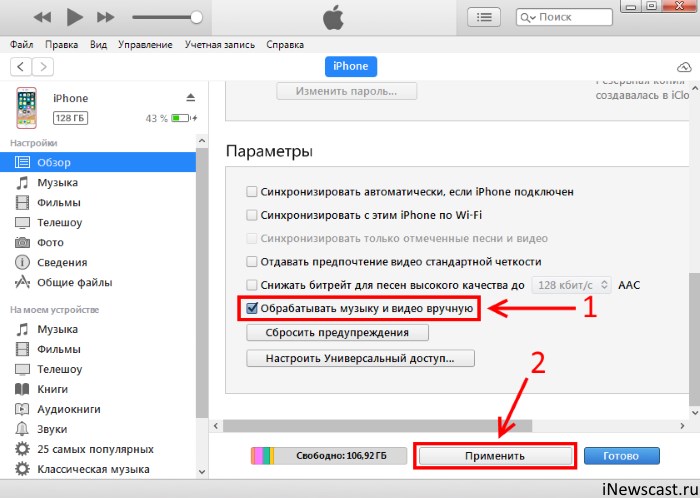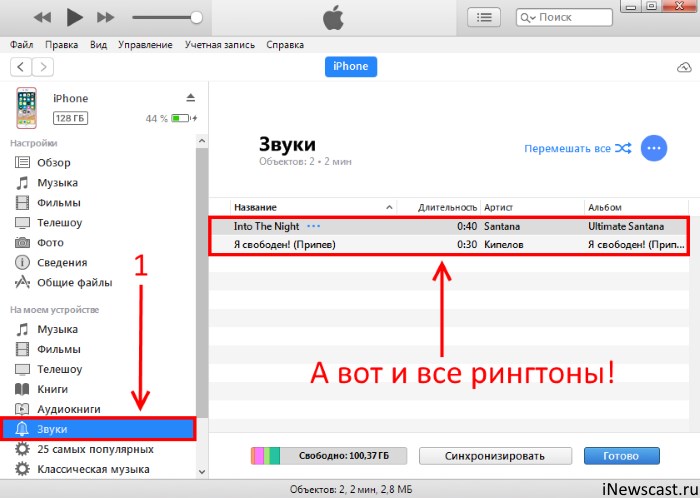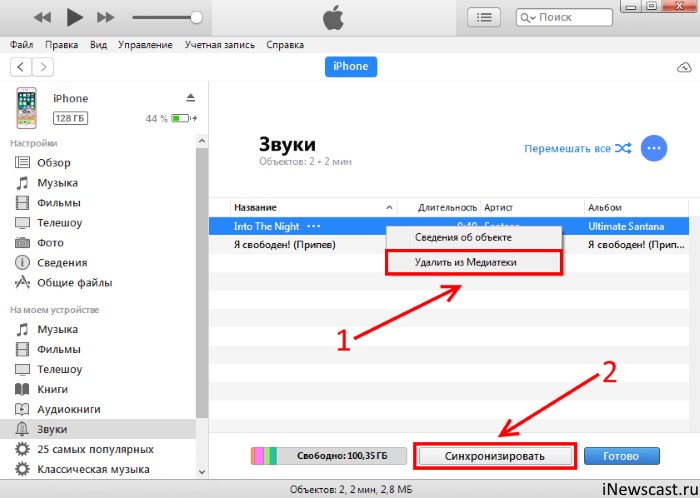- Как удалить рингтон c Айфона, загруженный через GarageBand или с компьютера: 3 способа
- Как загрузить рингтон (мелодию) в Айфон?
- Как удалить рингтон с iPhone (для iOS 13 и новее)
- Как удалить рингтон в Айфоне, загруженный через приложение GarageBand (для iOS 9 — iOS 12)
- Как удалить рингтон с iPhone, загруженный через iTunes или сторонние альтернативы (iTools, iFunBox)
- Как удалить рингтон с помощью программы iFunBox
- Как удалить рингтоны с айфона без компьютера?
- Как удалить рингтоны с айфона через iTunes 12?
- Как извлечь рингтоны из айфона?
- Как удалить загруженную музыку с айфона?
- Как удалить звуки с iPhone через iTunes?
- Как удалить рингтон с Самсунга?
- Как поставить свой рингтон на айфон?
- Как удалить все рингтоны с айфона?
- Как передать рингтон с айфона на андроид?
- Можно ли передать рингтон с айфона на айфон?
- Как удалить скачанную музыку в Спотифай?
- Как удалить загруженную музыку в Apple Music?
- Как вернуть музыку в Apple Music?
- Как удалить песню из GarageBand?
- Как создать рингтон с помощью GarageBand?
- Как удалить рингтон с iPhone? Инструкция и ответы на вопросы!
Как удалить рингтон c Айфона, загруженный через GarageBand или с компьютера: 3 способа
Удаление раздела Рингтоны из iTunes, а затем и самого приложения в macOS Catalina не остановила пользователей, которые сумели отыскать способы загрузки рингтонов в iPhone, однако столкнулись с трудностями по их удалению. В этом материале мы расскажем, как удалять любой загруженный на iPhone рингтон.
В данной статье мы не будем рассматривать радикальные методы, позволяющие удалить рингтоны, такие как:
Для того чтобы удалить рингтон с iPhone существует три способа, однако какой из них нужно использовать зависит от версии iOS и от того, каким методом этот рингтон был загружен в устройство. Напомним, что это за способы:
Как загрузить рингтон (мелодию) в Айфон?
Как удалить рингтон с iPhone (для iOS 13 и новее)
С выходом iOS 13 в настройках iPhone появилась долгожданная опция, позволяющая удалять рингтоны, загруженные любым способом. Для более старых версий iOS инструкцию по удалению рингтонов вы найдете далее в этой статье.
Для того, чтобы удалить рингтон в iPhone с установленной iOS 13 или новее, сделайте следующее:
1. Откройте приложение Настройки на iPhone.
2. Перейдите в раздел Звуки, тактильные сигналы и выберите меню Рингтон.
3. Проведите пальцем слева направо по рингтону, который необходимо удалить. Нажмите на появившуюся кнопку Удалить.
Как удалить рингтон в Айфоне, загруженный через приложение GarageBand (для iOS 9 — iOS 12)
1. Откройте приложение GarageBand (ссылка на скачивание);
2. Перейдите в раздел Недавние. Нажмите и удерживайте пальцем на любом из созданных проектов (если таковых нет, то создайте);
3. В появившемся контекстном меню нажмите на стрелочку;
4. А затем на Поделиться;
5. Выберите раздел Рингтон;
6. Перейдите в меню Ваши рингтоны;
7. Нажмите кнопку Править;
8. Нажмите значок «-» или сделайте свайп справа налево;
9. Нажмите Удалить;
10. Рингтон удалится из приложения и по пути Настройки → Звуки, тактильные сигналы → Рингтон.
Как удалить рингтон с iPhone, загруженный через iTunes или сторонние альтернативы (iTools, iFunBox)
Данные программы помогут с легкостью удалить загруженный рингтон с Айфона, если:
- Он загружен самостоятельно через iTunes или аналоги, например, этим способом.
- Он удален в iTunes, но все еще присутствует в памяти устройства;
- Мелодия отображается неактивным (серым цветом) в iTunes;
- В случаях, когда iTunes не может найти рингтон, однако он установлен в качестве мелодии звонка.
Как удалить рингтон с помощью программы iFunBox
Примечание: если при установке iFunBox на Mac появляется сообщение «Программа не может быть открыта, так как ее автор является неустановленным разработчиком» — воспользуйтесь этой статьей.
2. С помощью кабеля подключите iPhone к компьютеру, после чего запустите программу;
3. Выберите раздел Raw File System в меню справа;
4. По адресу iTunes_Control → Ringtones найдите нежелательный рингтон в формате m4r;
5. Удалите мелодию, нажав на ней правой кнопкой мыши и выбрав Delete;
6. После этого в iPhone зайдите в «Настройки» → «Звуки, тактильные сигналы» → «Рингтон». Если все было сделано верно, вы увидите лишь стандартные мелодии вызова.
Если вы используете программу iTools — выполните аналогичные действия.
Источник
Как удалить рингтоны с айфона без компьютера?
Как удалить рингтоны с айфона через iTunes 12?
iTunes 12.7 – удаление рингтона из iPhone
- Жмем на iPhone.
- Выбираем раздел Обзор
- Включаем обрабатывать музыку и видео вручную
- Теперь переходим в раздел Звуки (смотреть подраздел На моем устройстве)
- Справа выбираем ненужный, загруженный ранее рингтон
- Жмем на нем правой кнопкой мыши – Удалить из Медиатеки
Как извлечь рингтоны из айфона?
Как скопировать рингтоны на iPhone или iPad в iTunes 12.7+
- Откройте iTunes на компьютере.
- Подключите iPhone к компьютеру, выберите его в iTunes, щёлкнув по значку устройства на верхней панели программы.
- Найдите нужный файл в формате M4R. …
- Выберите на левой панели iTunes раздел «Звуки» и перетащите файл в открывшуюся секцию.
Как удалить загруженную музыку с айфона?
Удаление музыки в приложении «Настройки» на iPhone, iPad или iPod touch
- Откройте программу «Настройки».
- Нажмите «Основные», а затем выберите «Хранилище iPhone» или «Хранилище iPad».
- Прокрутите до пункта «Музыка» и нажмите его.
- Смахните влево на исполнителе, альбоме или песне. …
- Нажмите «Удалить».
Как удалить звуки с iPhone через iTunes?
Если вы желаете удалить 1 или несколько рингтонов выборочно, верните галочку напротив «Синхронизировать звуки» и в списке ниже выберите пункт «Выбранные звуки». Появится список рингтонов из медиатеки iTunes. Снимите галочки с тех рингтонов которые хотите удалить из памяти iPhone и щелкните «Применить».
Как удалить рингтон с Самсунга?
Заходим /system/media/audio/ (дальше соотв. alarms/notifications/ringtones/ui). Вверху нажимаем кнопку Mount R/W и удаляем что Вы хотите. Если хотите удалить мелодию которая звучит при включении телефона нужно зайти в /etc, нажать вверху Mount R/W и удалить bootsound.
Как поставить свой рингтон на айфон?
Использование звуков и рингтонов на iPhone, iPad или iPod touch
- Перейдите в меню «Настройки» > «Звуки, тактильные сигналы».
- В разделе «Звуки и рисунки вибраций» нажмите звук, который требуется изменить.
- Нажмите имя рингтона или оповещения, чтобы воспроизвести его и установить в качестве нового звука.
Как удалить все рингтоны с айфона?
Как удалить рингтон с iPhone (для iOS 13 и новее)
- Откройте приложение Настройки на iPhone.
- Перейдите в раздел Звуки, тактильные сигналы и выберите меню Рингтон.
- Проведите пальцем слева направо по рингтону, который необходимо удалить. Нажмите на появившуюся кнопку Удалить.
Как передать рингтон с айфона на андроид?
Как перенести музыку с iPhone на Android в Windows
- Запустите iTunes. …
- Скопируйте файлы в новую папку на вашем ПК.
- Подключите устройство Android к компьютеру, затем перейдите в папку «Музыка» устройства.
- Скопируйте и вставьте песни, которые вы хотите перенести.
- Наслаждайтесь музыкой на устройстве Android.
Можно ли передать рингтон с айфона на айфон?
Как передать рингтон с айфона на айфон при помощи AirDrop
Это делается следующим образом: Заходим в «Настройки». Переходим раздел «Пункт управления». Там находим опцию AirDrop.
Как удалить скачанную музыку в Спотифай?
Как очистить кеш
- Откройте приложение и нажмите на значок в правом верхнем углу окна. …
- Прокрутите страницу вниз и нажмите ПОКАЗАТЬ РАСШИРЕННЫЕ НАСТРОЙКИ.
- Чтобы узнать, где хранится кеш, перейдите в раздел Хранилище треков офлайн. …
- Откройте на компьютере нужную папку.
- Выделите в ней все файлы и удалите их.
Как удалить загруженную музыку в Apple Music?
В приложении музыки на iPhone или iPad загруженные треки можно удалить в папке Загруженная музыка. 1) Откройте приложение Музыка > Загруженная музыка > Песни. 2) Нажмите и удерживайте нужный трек, который хотите удалить из памяти устройства, до появления всплывающего меню. Выберите Удалить > Удалить загрузку.
Как вернуть музыку в Apple Music?
Чтобы сделать это, откройте iTunes, перейдите во вкладку Учетная запись и введите данные Apple ID, на который куплена подписка Apple Music. Теперь в строке меню выберите Настройки. Вы окажетесь в пункте меню Основные. Посмотрите, стоит ли галочка напротив пункта Медиатека iCloud (ваш Apple ID в скобках).
Как удалить песню из GarageBand?
- Коснитесь «Выбрать», коснитесь песен, которые требуется удалить, затем коснитесь кнопки .
- Коснитесь и удерживайте песню, которую требуется удалить, для открытия меню вариантов, затем коснитесь «Удалить».
Как создать рингтон с помощью GarageBand?
Как самому создать рингтон для iPhone
- Сначала нам нужно найти или конвертировать мелодию в формат MP3. …
- После запуска GarageBand нажимаем — Дорожки — Аудиорекордер.
- Кликаем на кирпичики в левом верхнем углу.
- Переключаемся на режим редактирования дорожек (второй круглешок справа).
- Дальше нажимаем на меню «Файлы».
- Находим нашу песню в загрузках.
Источник
Как удалить рингтон с iPhone? Инструкция и ответы на вопросы!
Привет! Совсем недавно мы с вами устанавливали свой собственный рингтон на iPhone и, несмотря на все трудности, нам все-таки удалось это сделать. Но ведь вкусы человека постоянно меняются — мне вот, например, уже надоела та песня, которую я совсем недавно устанавливал на звонок.
Что ж, что-то новое создать не проблема (благо есть прекрасная инструкция), а как поступить со старым рингтоном, который уже не нужен? Вариантов не так уж и много — оставить или удалить. Если оставить, то будет занимать драгоценную внутреннюю память. Поэтому — будем удалять. И вот здесь у Apple опять все не так, как должно быть у людей.
Почему? Потому что это совсем не серьезно…
Нельзя просто взять и удалить рингтон с iPhone. Ну нет такой опции в настройках iPhone!
А как же тогда быть? Сейчас все расскажу и покажу. Поехали!
Рассматривать будем только официальный способ (без джейлбрейков и прочей ерунды). Ведь джейлбрейк практически «мертв», а данный метод удаления рингтонов будет жить вечно:)
Как обычно, для того чтобы информация была максимально правдивой и проверенной на личном опыте, я буду проделывать все манипуляции вместе с вами.
Итак, у меня в iPhone завалялись «лишние» рингтоны.
- Сделанный и загруженный самостоятельно через iTunes.
- Купленный в официальном магазине iTunes Store. Цена, между прочим, 22 рубля! Но за Кипелова даже «полтинник» не жалко:)
Задача: удалить эти мелодии для звонка.
Вот теперь точно поехали!
Шаг 1 (подключаем iPhone к iTunes). Здесь никаких проблем возникнуть не должно — берем провод (лучше оригинальный), подключаем iPhone к компьютеру и запускаем iTunes.
Шаг 2 (очень важный момент!). После запуска iTunes нажимаем на изображение телефона в левом верхнем углу.
А затем, в самом низу устанавливаем галочку напротив пункта «Обрабатывать музыку и видео вручную» и жмем «Применить».
Шаг 3 (открываем управление звуками). Никуда не переходим и смотрим на левое боковое меню — нас интересует строчка «Звуки». Выбираем ее — справа появляется список всех рингтонов, которые были загружены в ваш iPhone.
Шаг 4 (удаляем рингтоны). Нажимаем на любой из этих рингтонов правой кнопкой мыши, выбираем пункт «Удалить из медиатеки» и жмем «Синхронизировать».
Все! Берем iPhone в руки, открываем «Настройки — Звуки, тактильные сигналы — Рингтон» и видим, что этого звука больше нет. Ура! Хотя…
Всегда могут возникнуть какие-то проблемы — куда же без них?:) И вот что можно сделать в том случае, если вышеописанная инструкция не помогает:
- Попробовать установить другую сборку iTunes. Дело в том, что последние версии программы (12.7 и «старше») являются «урезанными» — Apple убрала из них множество функций. Поэтому, устанавливаем «нормальный» iTunes (всегда пригодится!) и уже с его помощью пробуем удалить рингтон.
- Попытаться стереть звук используя ту же самую программу, через которую он изначально был загружен в iPhone. Потому что если рингтон был установлен при помощи сторонней программы (например, iFunBox), то iTunes может не справиться с удалением подобных мелодий.
Все равно ничего не получается? Что ж, всегда можно задать вопрос в комментариях (желательно, более-менее подробно описав свою ситуацию) — попробуем разобраться с проблемой все вместе!
Источник